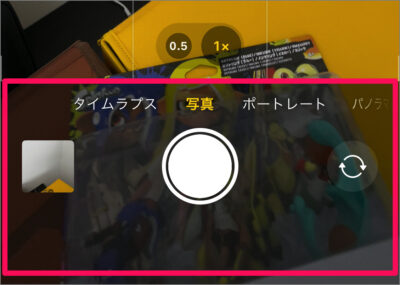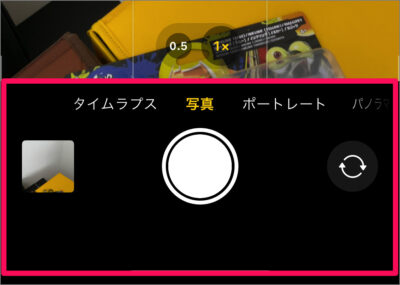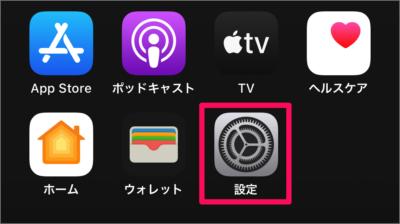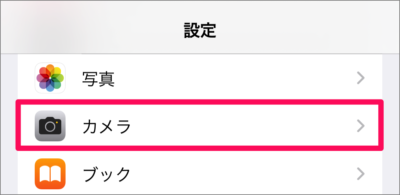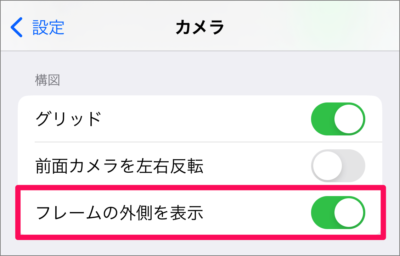目次
iPhone カメラのフレームの外側を表示する方法(オン/オフ)を紹介します。
iPhone では、写真/ビデオのフレームの外側の領域を複数のレンズを使って
このように表示することができます。
[フレームの外側を表示] することで、写真/ビデオの構図が決めやすくなる便利な機能です。この設定はデフォルトでは [オン] になっています。
[フレームの外側を表示] する機能は
このように [オフ] にすることもできるので、ここではその設定方法をみていきます。
カメラのフレームの外側を表示する方法は?(オン/オフ)
iPhone カメラのフレームの外側を表示する方法は次の手順です。
-
[設定] を起動する
ホーム画面の [設定] をタップします。 -
[カメラ] を選択する
iPhone の設定です。[カメラ] をタップします。 -
[フレームの外側を表示] を [オン] にする
[フレームの外側を表示] する場合は [オン] にしましょう。デフォルトでは [オン] になっています。
-
[フレームの外側を表示] を [オフ] にする
[フレームの外側を表示] したくない場合は [オフ] にしておきましょう。
これで iPhone カメラのフレームの外側を表示する方法の解説は終了です。
関連リソース
iPhone カメラ
- iPhone カメラにグリッド(格子線)を表示する
- iPhone カメラに水平線を表示する
- iPhone カメラ機能を無効にする(ロック画面・ホーム画面)
- iPhone アプリのカメラ利用を許可する
- iPhone カメラのLive Photosをオフにする
- iPhone カメラのシャッター音を消す(無音カメラ)
- iPhone カメラでセルフタイマーを使って撮影する
- iPhone カメラのフレームの外側を表示する(オン/オフ)
- iPhone カメラのフラッシュを設定する(強制オン/オフ)
- iPhone カメラのスマートHDRを設定する方法(オン/オフ)
- iPhone カメラで最後に使った設定を保持する
- iPhone カメラの自動マクロ撮影を無効にする
- iPhone カメラのQRコードをスキャンを設定する(オン/オフ)